Большинство значков в Windows 10 по-прежнему находятся в Система32 папка под виндой. C:\Windows\System32\shell32.dll а также C:\Windows\System32\imageres.dll два основных места, где вы можете найти много иконки (.ico) файлы. Несколько значков, которые вы также можете увидеть в C:\Windows\System32\imagesp1.dll а также C:\Windows\System32\filemgmt.dll.
Вышеупомянутые места: «Библиотеки”, которые доступны только при доступе к “Изменить значок” настройки.
В этой статье gearupwindows мы расскажем вам, как изменить значки, а также предоставим несколько красивых ссылок для скачивания пакетов значков. Если вас не устраивают стандартные значки Windows 10, вы можете применить собственный значок для своей папки или файла.
Изменение значков в Windows 10
Как изменить значки на рабочем столе в Windows 10?
Изменить значки элементов рабочего стола по умолчанию в Windows 10 довольно просто. Если вы хотите изменить значки для этого ПК, корзины, профиля пользователя и сети, вам необходимо выполнить следующие шаги:
Шаг 1. Нажмите на Начинать кнопку, а затем Настройки шестеренки значок, чтобы открыть приложение «Настройки».
![]()
Шаг 2. Когда откроется приложение «Настройки», нажмите Персонализация категория.
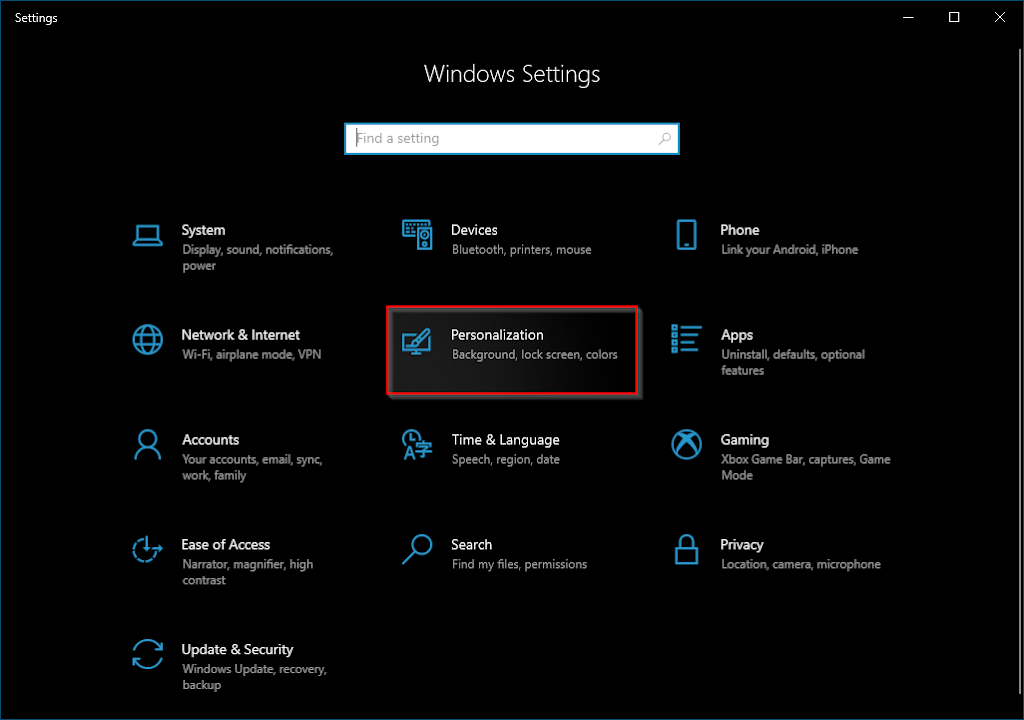
Шаг 3. Теперь нажмите Темы на левой боковой панели и на правом боковом экране щелкните ссылку Настройки значка на рабочем столе.
![]()
Шаг 4. После выполнения вышеуказанных шагов Настройки значков на рабочем столе появится окно.
![]()
Шаг 5. Отсюда вы можете изменить значок «Этот компьютер», «Корзина», «Профиль пользователя» и «Сеть». Выберите нужный элемент, для которого вы хотите изменить значок, а затем нажмите кнопку «Изменить значок». Появится диалоговое окно «Изменить значок», и вы увидите там множество значков. Выберите любой значок, который вы хотели бы использовать, или нажмите кнопку Просматривать кнопку, чтобы выбрать значок на вашем ПК. Выбрав нужный значок, нажмите кнопку ХОРОШО кнопка.
![]()
Шаг 6. Нажмите Подать заявление.
Шаг 7. Нажмите ХОРОШО.
Как изменить значки папок в Windows 11/10?
Мы уже предоставили полные рекомендации по изменению значков папок в Windows 10; следовательно, мы не повторяем шаги здесь снова.
Как изменить значки файлов в Windows 10?
Вместо изменения значков отдельных файлов вы можете изменить значки для определенных типов файлов с помощью стороннего приложения FileTypesMan. Для этого выполните следующие полные шаги: –
Шаг 1. Скачать FileTypesMan бесплатная программа отсюда, которая исходит от известного веб-сайта NirSoft.
Шаг 2. Извлеките в папку с помощью WinRAR или любого другого архиватора.
Шаг 3. Теперь запустите программу, дважды щелкнув ее исполняемый файл из папки.
Шаг 4. Программа просканирует и выведет список всех доступных типов файлов. Выберите из списка тип файла, значок которого вы хотите изменить, и щелкните его правой кнопкой мыши. В раскрывающемся меню выберите параметр «Редактировать выбранный тип файла».

Шаг 5. Теперь в появившемся окне нажмите на значок Просматривать кнопка рядом с Значок по умолчанию.

Шаг 6. Выберите значок на своем ПК, а затем щелкните значок ХОРОШО кнопка.
Шаг 7. Теперь перезагрузите компьютер, чтобы увидеть новый вид выбранных вами типов файлов.
FileTypesMan — отличный инструмент для управления типами файлов на компьютере, а не только для изменения значков отдельных файлов. Есть много вариантов, с которыми можно поиграться, скачать и сделать самому.
Как изменить значки файла или папки ярлыка в Windows 11/10?
Шаг 1. Щелкните правой кнопкой мыши ярлык файла или папки и выберите Характеристики из доступных вариантов.

Шаг 2. В диалоговом окне «Свойства» перейдите на вкладку «Ярлык» и нажмите кнопку Изменить значок кнопка.

Шаг 3. Далее в Изменить значок выберите любой значок, который хотите использовать, или щелкните значок Просматривать кнопку, чтобы выбрать значок с вашего ПК. Выбрав значок из ярлыка, нажмите кнопку ХОРОШО кнопка.
![]()
Шаг 4. Наконец, нажмите кнопку Подать заявление а потом ХОРОШО кнопку, чтобы увидеть новый значок для вашего файла ярлыка.
Теперь вы научились применять значок на своем ПК для разных типов файлов и папок.
Теперь пришло время загрузить красивые пакеты значков Windows 10, чтобы вы могли применить нужный значок и настроить внешний вид рабочего стола.
Лучшие красивые пакеты значков для Windows 11/10
Симплюс

В этом пакете значков вы можете выбирать между светлыми значками и темными значками в соответствии с вашими предпочтениями. Он содержит только значки папок, но они разных цветов. В Windows XP, Vista, 7, 8, 8.1, 10 и Windows 11 вы можете легко настроить эти бесплатные значки папок. Все версии Windows следуют одной и той же процедуре смены папок.
Вы можете скачать пакет значков Simplus отсюда.
Люмиконс
![]()
Чтобы получить более продвинутые и красочные значки в Windows 10, пользователям следует рассмотреть Lumicons. В отличие от первого пакета, этот содержит множество значков, включая Систему Windows, Папки, Моно/Символические, Adobe CC, Приложения Office и многие другие. Вы можете выбрать различные оттенки и цвета даже в пределах этих вариантов.
Вы можете скачать иконки Lumicons отсюда.
Тема значков знаков отличия
![]()
Тема значков Insignia может быть вашим первым выбором, если вам нужен другой подход к значкам файлов в Windows 11/10. Он включает в себя значки для веб-приложений, таких как Google Диск, Facebook, Skype, Gmail и т. д.
Вы можете скачать тему значка Insignia отсюда.
Тень 135

Использование пакета значков Shadow 135 позволит вам заменить почти все значки папок и дисков в интерфейсе Windows 11/10. Он имеет множество иконок практически для каждой цели.
Скачать Shadow 135 можно здесь.
Папки Звездного Пути

Если вы любите «Звездный путь» и хотите добавить тона своим значкам или папкам на рабочем столе, посмотрите этот набор значков. С набором значков Star Trek Folders вы можете легко изменить внешний вид Windows 10/11.
Вы можете скачать папки Star Trek отсюда.
Агуа

Первоначально созданный для macOS, набор значков Agua отлично смотрится в Windows 10. Его простой дизайн и общая привлекательность делают его популярным выбором. Однако доступно только ограниченное количество значков.
Вы можете скачать набор значков Agua отсюда.
Пиксельный набор иконок
![]()
Если вы хотите, чтобы ваша Windows 11/10 выглядела ретро, набор пиксельных значков может быть вашим первым выбором. Ваш рабочий стол будет выглядеть как старая видеоигра из 80-х или 90-х годов, как только вы закончите все. Значки могут на какое-то время затруднить просмотр, но вы быстро к ним привыкнете. Наслаждаться!
Вы можете скачать Pixelated Icon Set отсюда.
OS X Минимализм iPack

Почти все иконки доступны в .png формат в OS X Minimalism iPack, пакет значков с оттенком значков OS X и значков Minimal. Помимо стандартных общесистемных значков, OS X Minimalism iPack также исправляет значки для Chrome, Firefox, RegEdit, калькулятора, командной строки и проигрывателя Windows Media. После установки значков они автоматически обновятся.
После извлечения содержимого запустите исполняемый файл OS X Minimalism iPack. Он упакован в 7Z, и вы можете извлечь его с помощью программного обеспечения WinRAR или 7-Zip.
Вы можете скачать пакет значков OS X Minimalism iPack отсюда.
Камелеон Иконы
![]()
Современный пакет значков для Windows 11/10, Kameleon Icons включает 120 значков, основанных на простых изображениях на круглом фоне. Значки соответствуют всем основным папкам Windows, включая «Документы», «Загрузки», «Фотографии» и т. д. Его можно загрузить в виде изображения SVG, PNG или ICO.
Вы можете скачать иконки Kameleon отсюда.
Иконы Царства
![]()
Набор значков королевства включает в себя мечи, короны, стрелы, луки, замки и т. д. Тем, кто играет в подобные игры, понравятся эти значки. Вы можете скачать иконку Царства здесь.
Чиби Аниме Драйв Иконки
![]()
Вам понравятся иконки Chibi Anime Drive, если вам нужно что-то другое. Этот пакет значков содержит значки японских аниме-мультфильмов, и они выглядят довольно мило. В нем только женские персонажи и мультяшные значки. Эти персонажи из популярных японских аниме-шоу. Этот zip-файл содержит 208 значков (52 символа, по 4 варианта дисков в каждом).
Вы можете скачать иконки Chibi Anime Drive здесь.
Плоский цвет W10 Icon Pack
![]()
Flat Color W10 Icon Pack содержит всего несколько значков, но все они сильно отличаются от того, что мы видели до сих пор. Он поставляется со специальными значками для проигрывателя Windows Media, проводника и калькулятора. Кроме того, он включает в себя иконку для женщины-пользователя, что довольно интересно. Значки в этом пакете кажутся вдохновленными самим дизайном Windows.
Вы можете скачать Flat Color W10 Pack здесь.
40 гейминговых винтажных икон социальных сетей
![]()
Пакет Gamy Vintage Social Media Icons содержит 40 винтажных иконок коричневого цвета. В этом пакете вы можете найти иконки для различных платформ социальных сетей.
Вы можете скачать иконки социальных сетей Gamy Vintage здесь.
Также читайте: Как изменить значки дисков в Windows 11/10?
